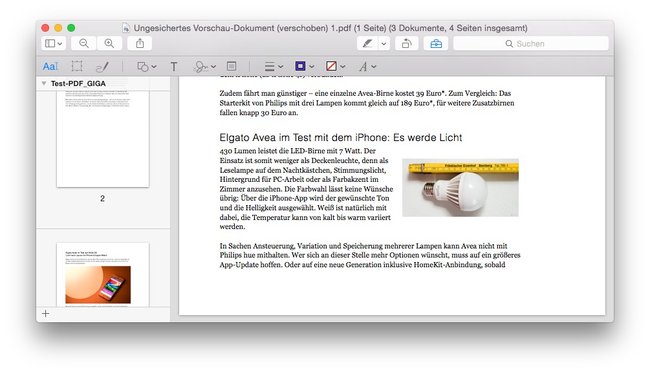Seiten-Reihenfolge von PDFs am Mac ändern, neue Seite einfügen
Sogar die Seitenreihenfolge innerhalb von PDFs können wir mit der Vorschau in macOS verändern. Hierfür wählen wir in der Menüleiste -> Darstellung die Ansicht mit Miniaturen (alternativ: Kontaktbogen). Die Reihenfolge der PDF-Seiten verschieben wir hier einfach mit der Maus – sofern möglich. Bei manchen Dateien aus anderen Quellen kann es sein, dass dies nicht möglich ist.
Ist die oben genannte Werkzeugleiste eingeblendet, finden wir unten in der Seitenleiste ein +, mit dem wir Seiten eines anderen Dokuments einfügen. Dies kann ein PDF sein, aber auch ein Bild. Auch per Drag & Drop lassen sich weitere Dateien vom Schreibtisch in die Seitenleiste der Vorschau ziehen.
Zum Löschen einer PDF-Seite klicken wir einfach auf die Miniatur in der Seitenleiste und drücken anschließend die Entfernen- oder Rückschritt-Taste.
PDF in Vorschau speichern, komprimieren und verschlüsseln
Speichern nicht vergessen: Das normale Speichern ersetzt das Ursprungs-PDF mit der ergänzten Version. Um die Bearbeitung als neues PDF zu speichern, wählen wir Ablage -> Exportieren. Hier können wir sogar die Dateigröße verringern, also das PDF komprimieren. Dazu wählen wir im Exportieren-Dialog den Quarz-Filter und anschließend Dateigröße reduzieren. Als weiterer Filter steht hier die Umwandlung in ein Schwarz-Weiß-Dokument zur Wahl.
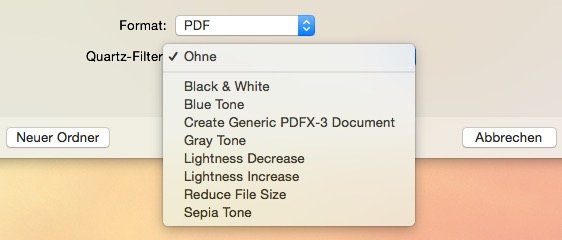
Auch das Verschlüsseln ist an dieser Stelle möglich – unser PDF ist dann mit einem Passwort geschützt.
PDF-Software für Mac
Man will es gar nicht glauben: Die Vorschau ist ein umfangreiches Tool zur PDF-Bearbeitung. Viele der PDF-Programme im Mac App Store sind damit eigentlich überflüssig, da sie gar nicht mehr können. Wer spezielle Funktionen sucht und manch Bearbeitung am Mac einfacher erreichen möchte, kann sich dennoch im Store umsehen.
Schwierig wird es für den, der die bestehenden PDF-Inhalte bearbeiten will, also zum Beispiel Text verändern. Hier bleibt einem fast nichts anderes übrig, als auf das Eingangs erwähnte Adobe Acrobat zurückgreifen oder sich die Alternative PDF Expert kauft. Die weitaus kostengünstiger – aber auch nicht kostenlose – Alternative PDFelement von Wondershare könnte ebenfalls weiterhelfen. Ich selbst habe sie aber noch nicht ausprobiert.
Hat dir der Beitrag gefallen? Folge uns auf WhatsApp und Google News und verpasse keine Neuigkeit rund um Technik, Games und Entertainment.